Después de haber creado el Current Plan y de haber comprobado las aplicaciones que tenemos en la planificación, vamos a ver cómo revisar las operaciones en error que tenemos de esas aplicaciones planificadas.
Desde el panel principal de OPC, entramos a la opción 5.
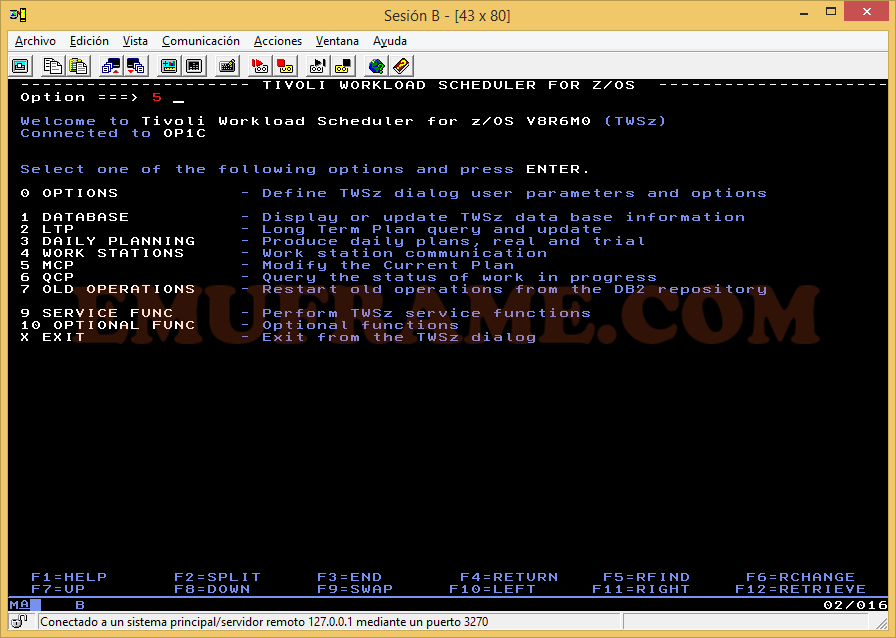
Ahora entramos en la opción 4 para ver las operaciones en error.
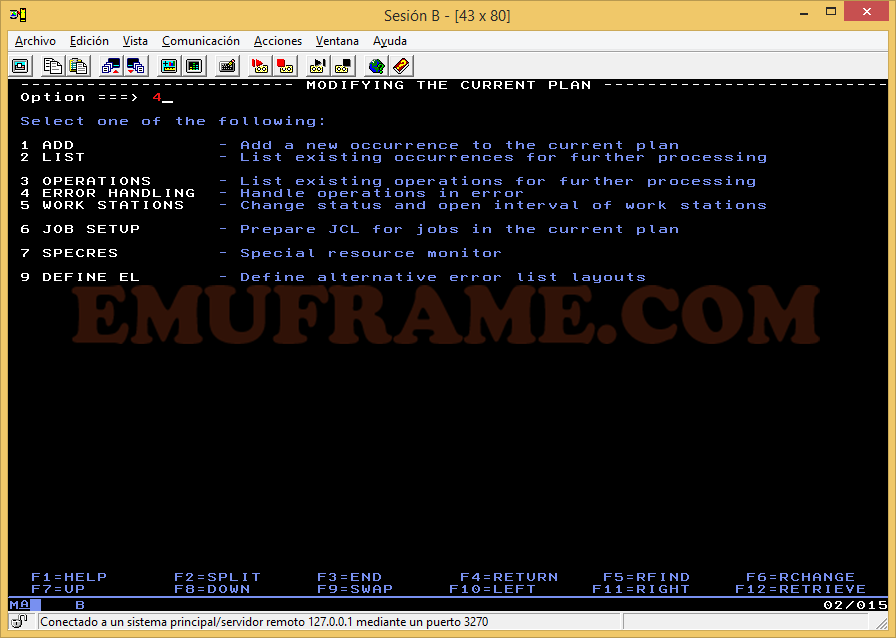
Hay que introducir un nombre de layout. El layout es el diseño que queremos que tenga nuestra pantalla de errores, con los campos que queremos que se muestren y los que no, el orden, etc.
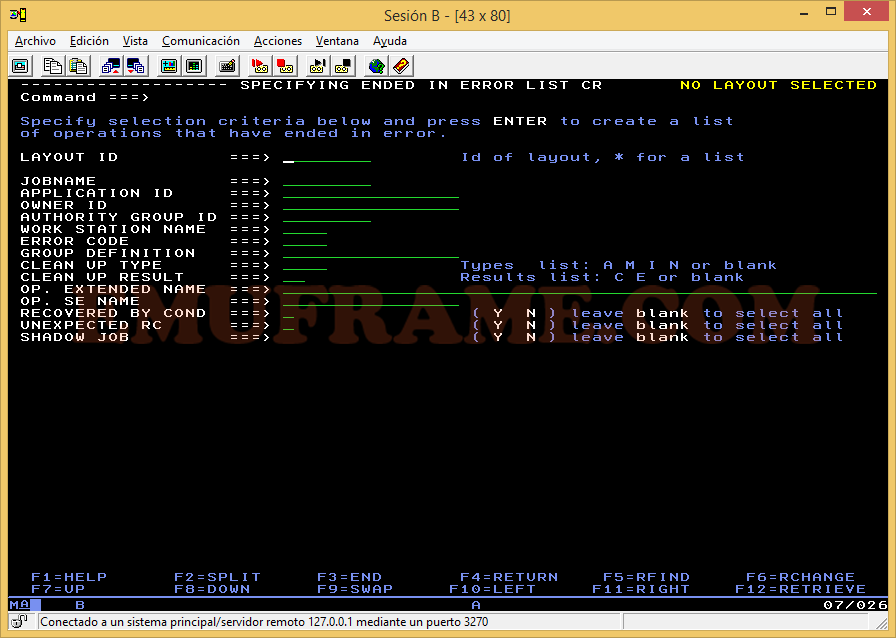
Al pulsar Control, aparecerán los layout disponibles. Por defecto aparecerán TWSZOS y OPCESA, pero podemos crear otros. Yo tengo creado uno propio llamado "JAVIER".
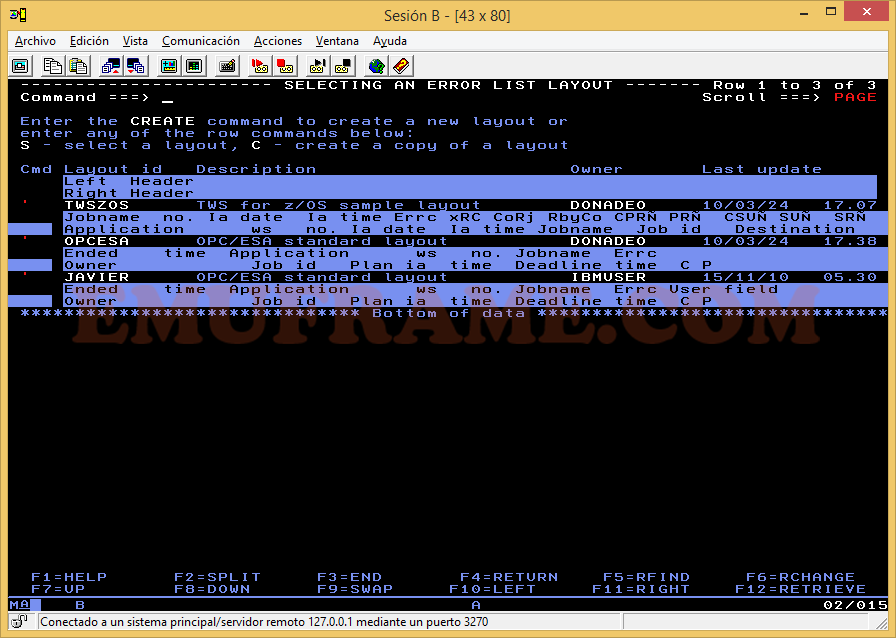
Para crear uno nuevo, podemos usar el comando “Create” o podemos copiar uno de los existentes y modificarlo. Por ejemplo, vamos a copiar el layout OPCESA. Para ello ponemos una C en la línea correspondiente.
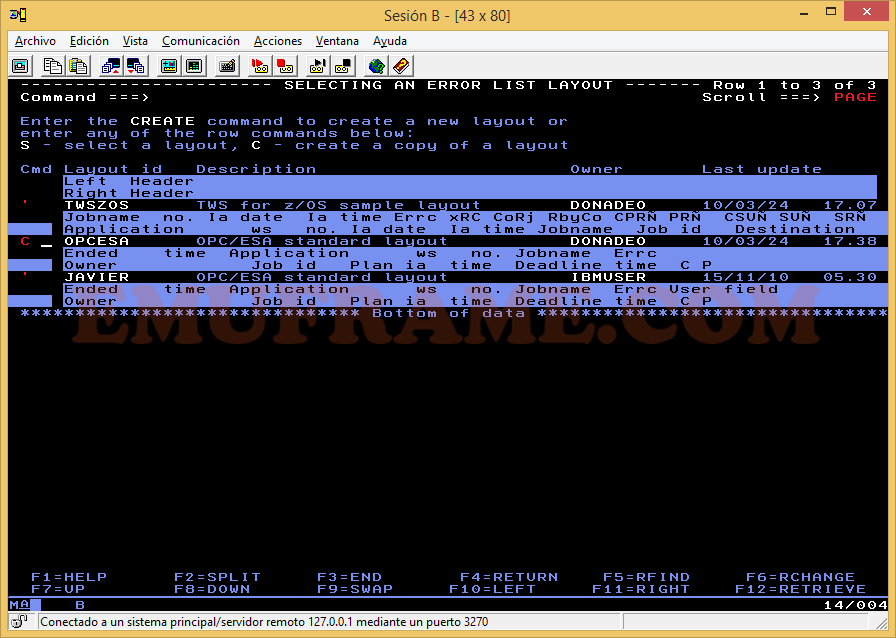
Aparecerá de la siguiente manera.
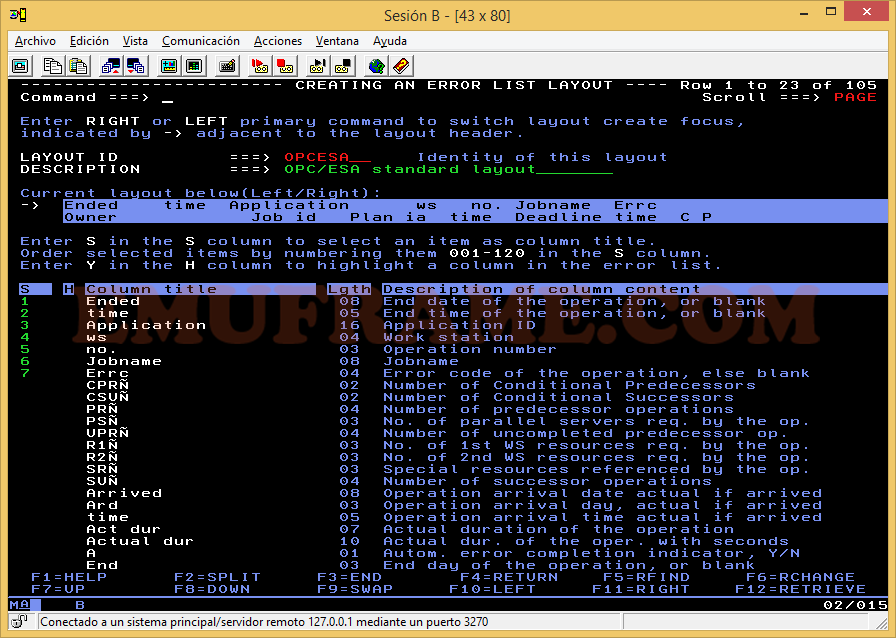
Ahora cambiamos el nombre y la descripción.
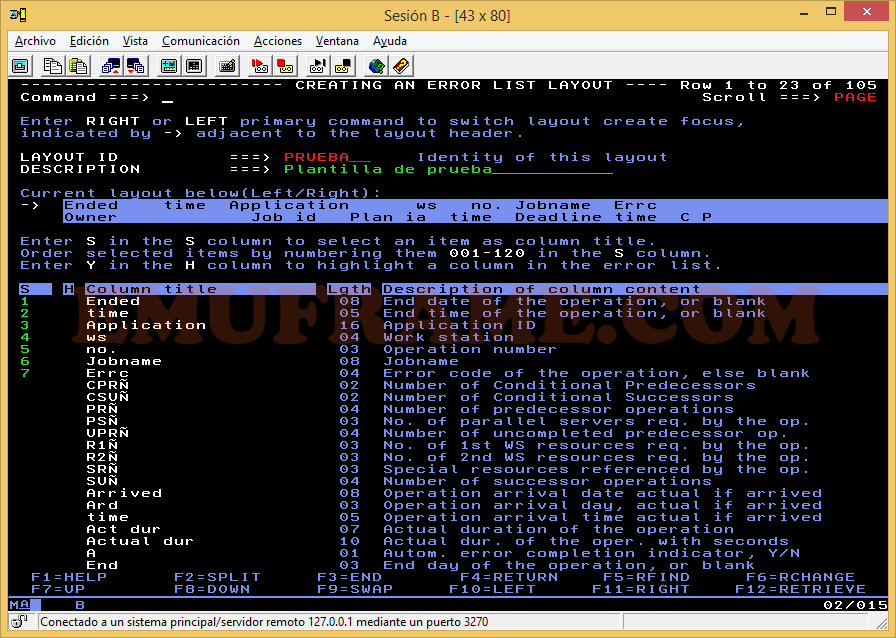
Pulsando F8 vamos viendo las distintas opciones que hay. En la opción “User field” ponemos un 8, para poner ese campo en esa posición de nuestra plantilla.
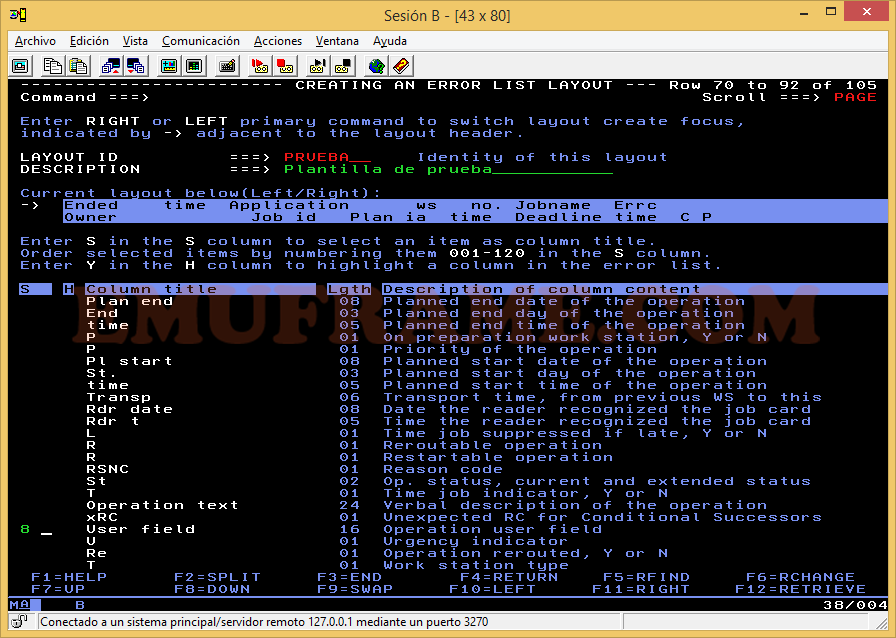
Volvemos al principio con F7 y veremos que se ha movido el campo.
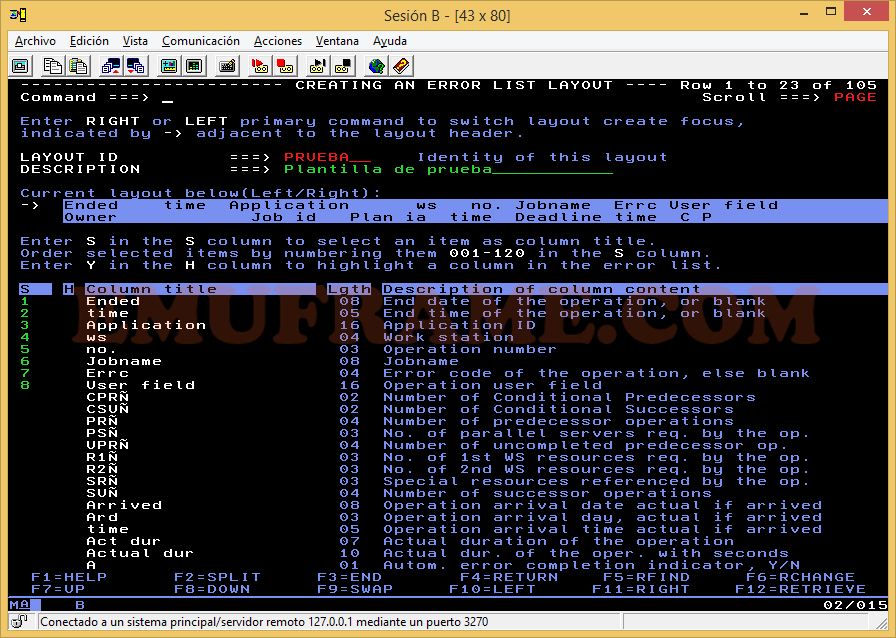
Ahora ponemos una Y en la columna “H” (highlight) para resaltar esos campos. Pulsamos Control y salimos con F3.
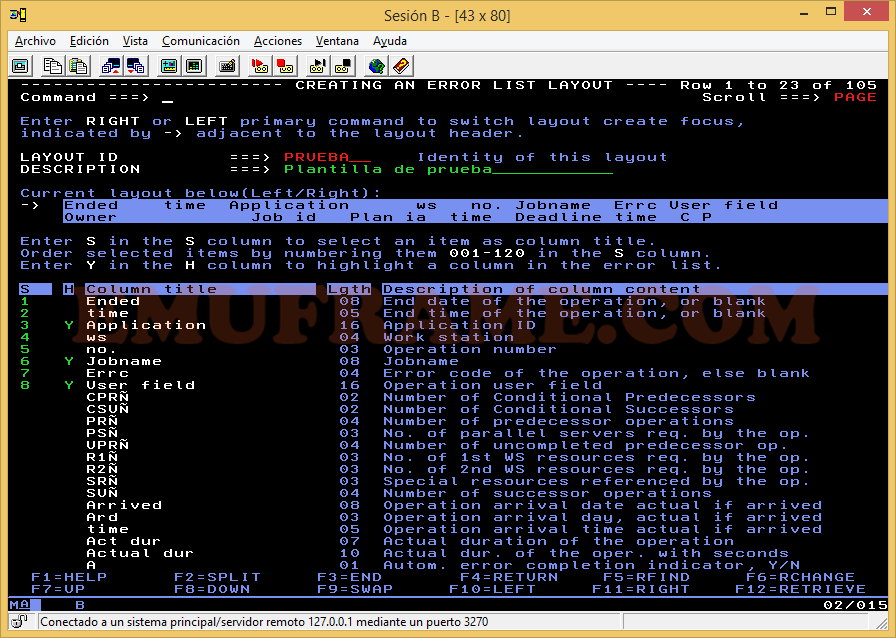
Aparecerá un mensaje indicando “LAYOUT ADDED”. Lo seleccionamos, poniendo una S.
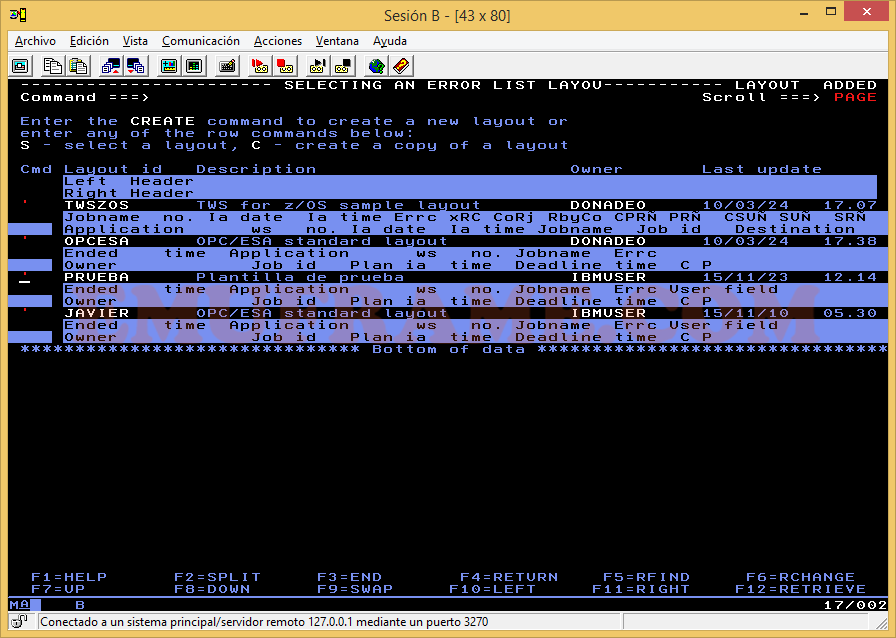
Vemos que nos ha fallado el job que teníamos planificado.
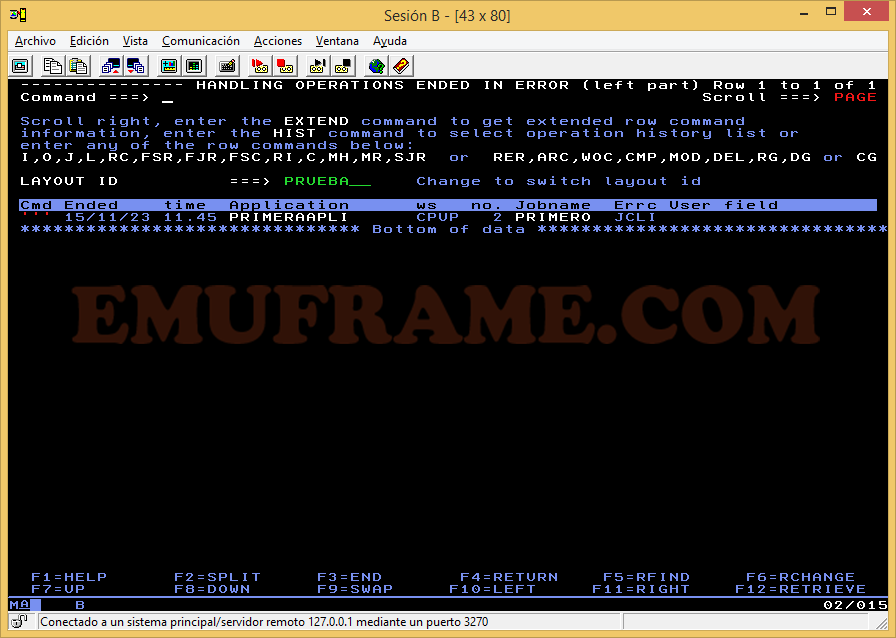
NOTA: Si cambiamos el LAYOUT ID por OPCESA, veremos que cambia la forma en la que se muestra la pantalla de errores.
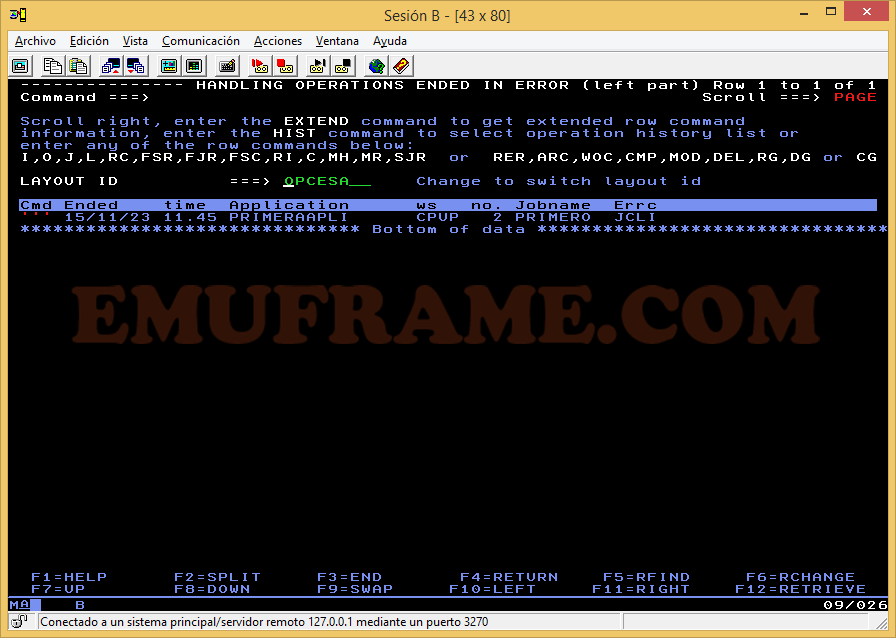
Volvemos a poner "PRUEBA" en el campo LAYOUT ID. Ahora vamos a ver algunas de las operaciones que se pueden hacer en esta pantalla.
OPCIÓN O.
Con la letra O podemos ver las instrucciones de operador que pusimos para este job.
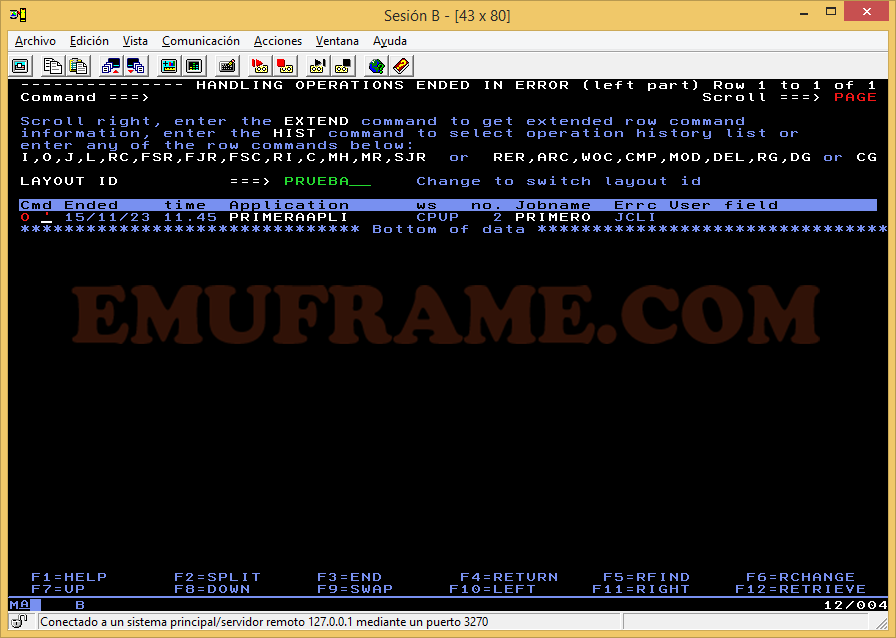
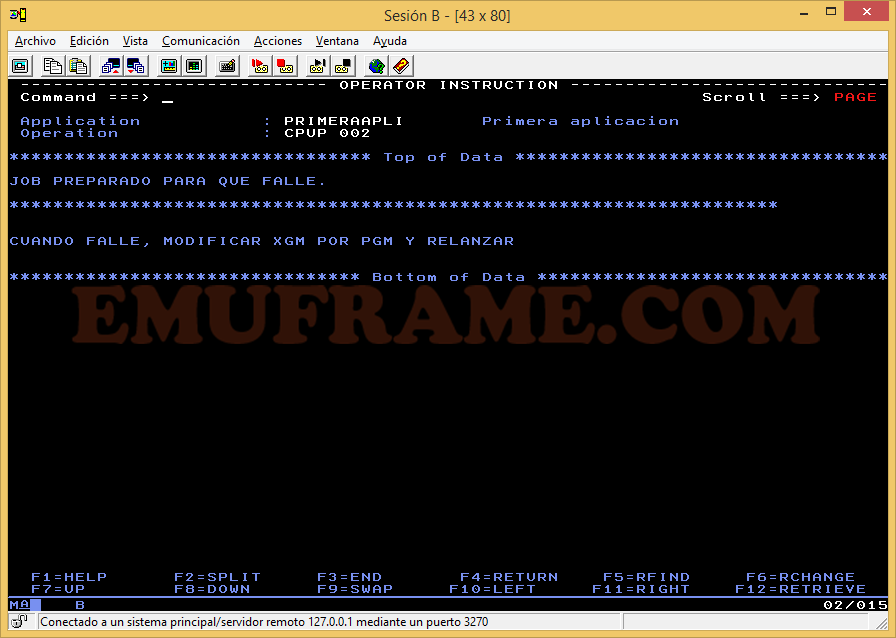
OPCIÓN MOD.
Con MOD, podemos modificar esa aplicación en el Current Plan, es decir, solo se cambia para esa ejecución y no para otras, ni en la base de datos.
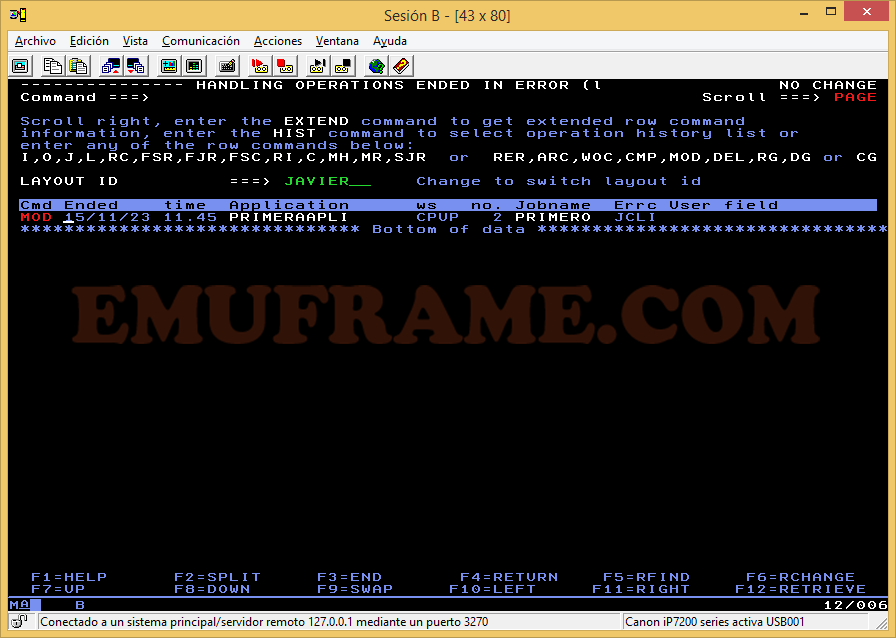
Ponemos OPER para ver las operaciones de la aplicación.
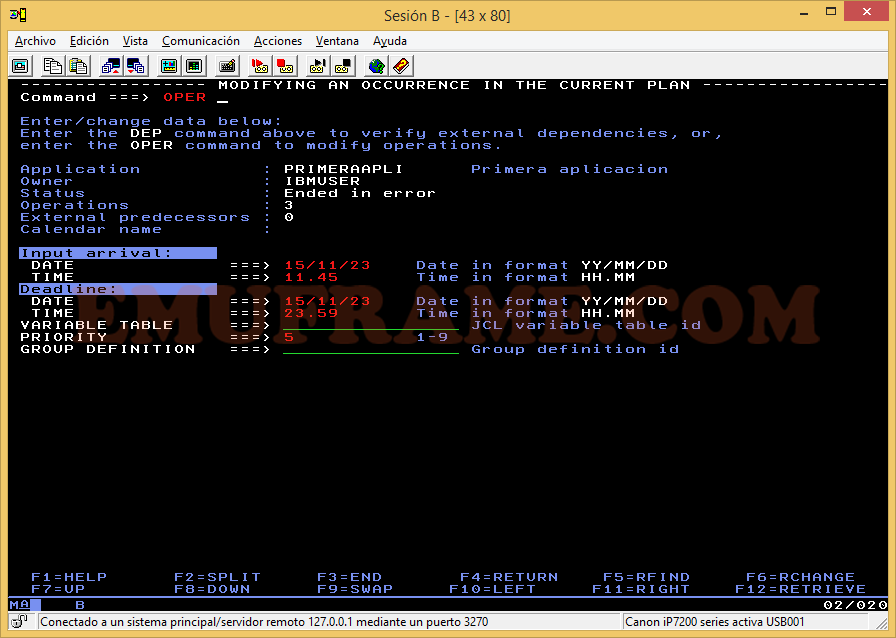
Seleccionamos con "S" la operación 002, es decir, el job "PRIMERO".
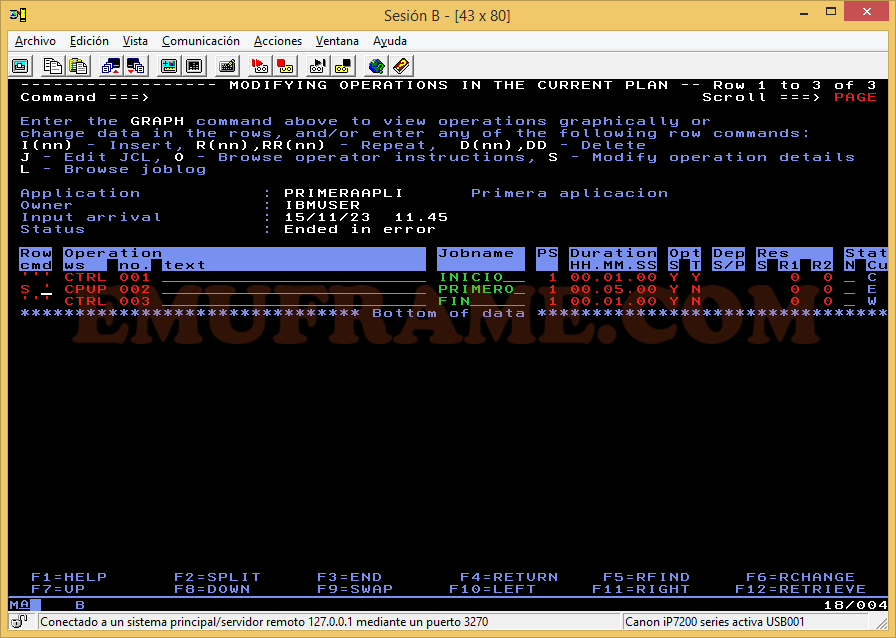
Vemos las opciones que se pueden modificar de la operación.

OPCIÓN J.
Con J modificamos el JCL.
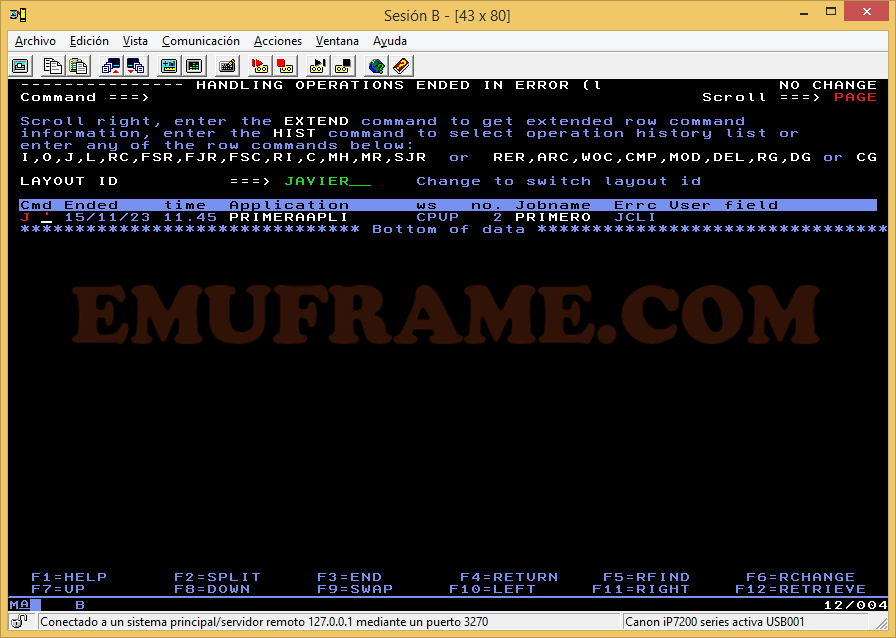
Cambiamos XGM por PGM, para dejar corregido el JCL. Salimos con F3.
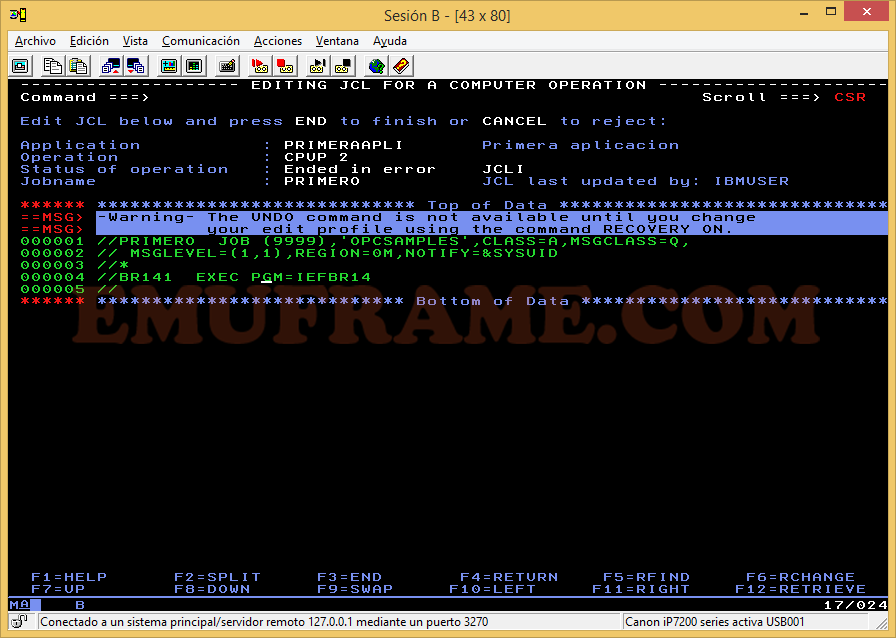
COMANDO EXTEND.
Si ponemos EXTEND en la línea de comandos, veremos la información ampliada de lo que hace cada comando.
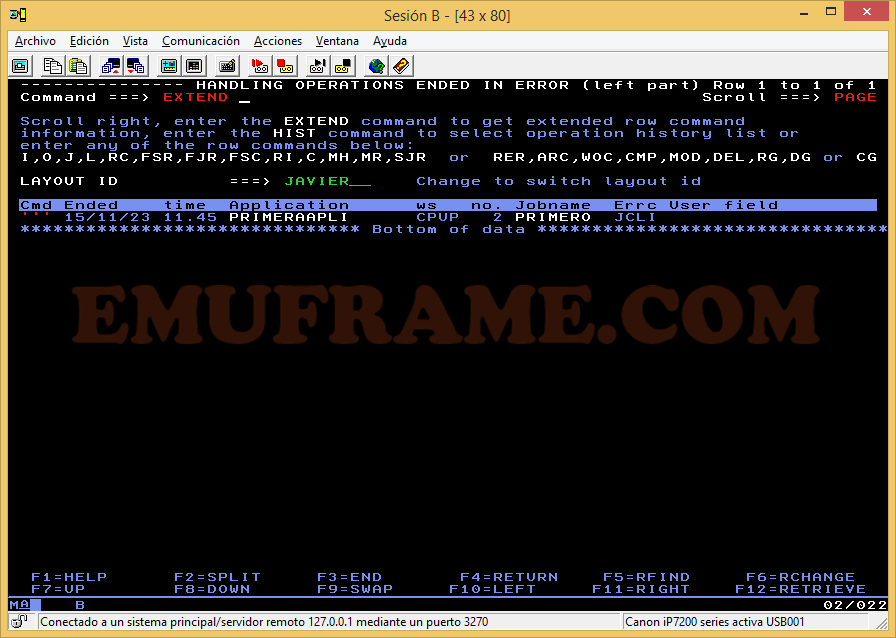
Con SUPPRESS volvemos a la vista anterior.
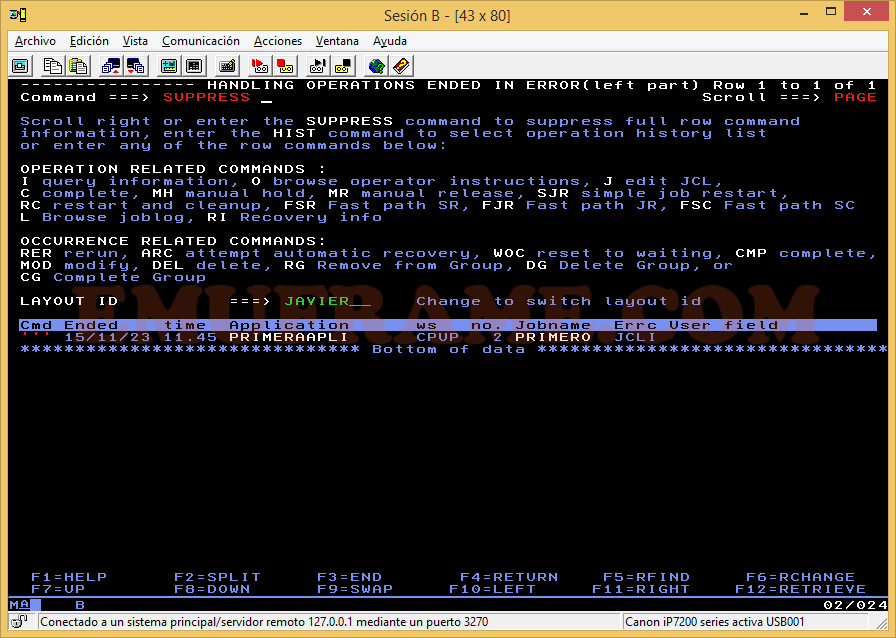
OPCIÓN I.
Con “i” veríamos la información de la aplicación sin poder modificarla (solo lectura).
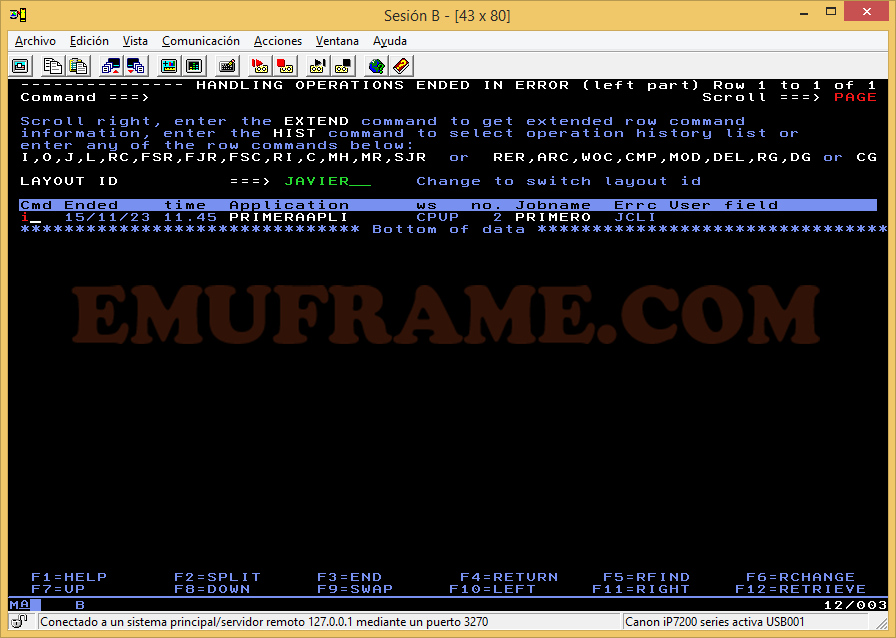
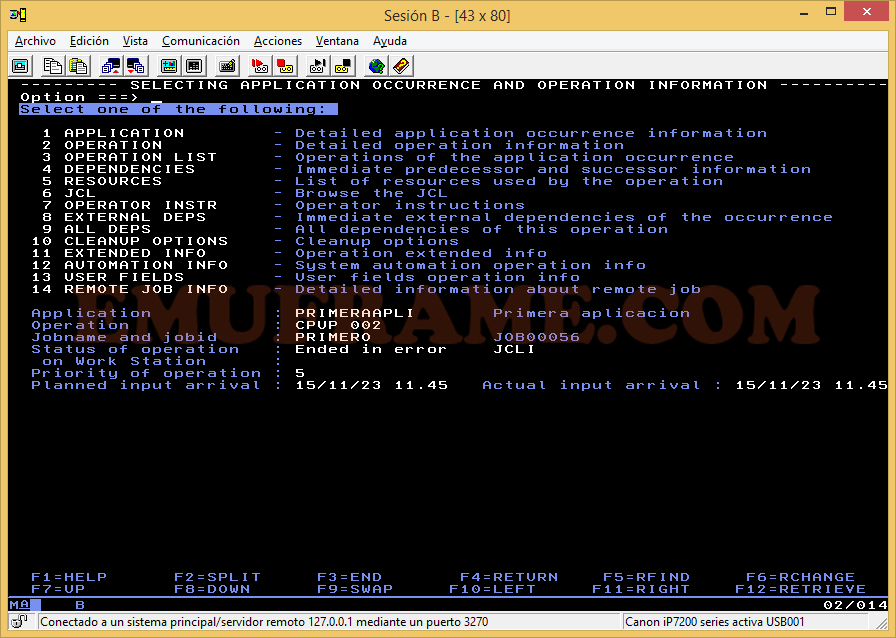
OPCIÓN SJR.
Con la opción SJR relanzamos la operación en error. Podemos incluir dentro del JCL el parámetro "RESTART" para relanzarlo a un paso concreto del JCL, pero, en este caso, solo tenemos un paso.
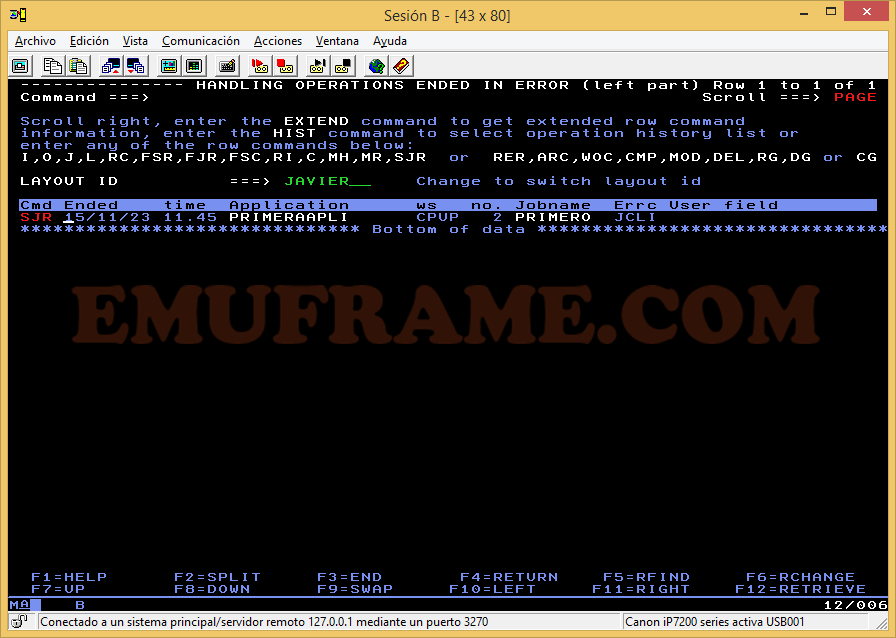
Con "Y" confirmamos que se relance.
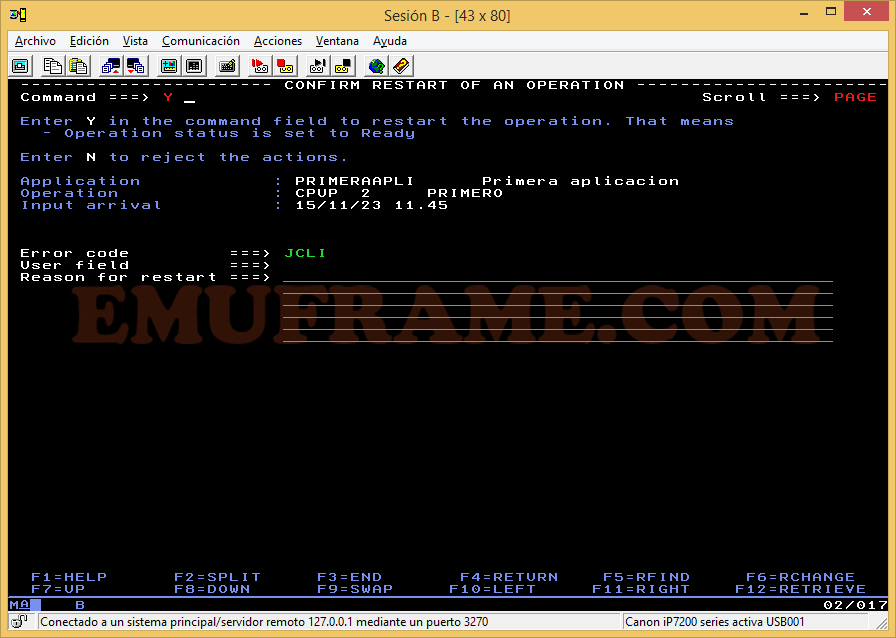
Vamos a comprobar si la operación que acabamos de relanzar ha finalizado correctamente. Desde el menú principal de OPC, vamos a la opción.
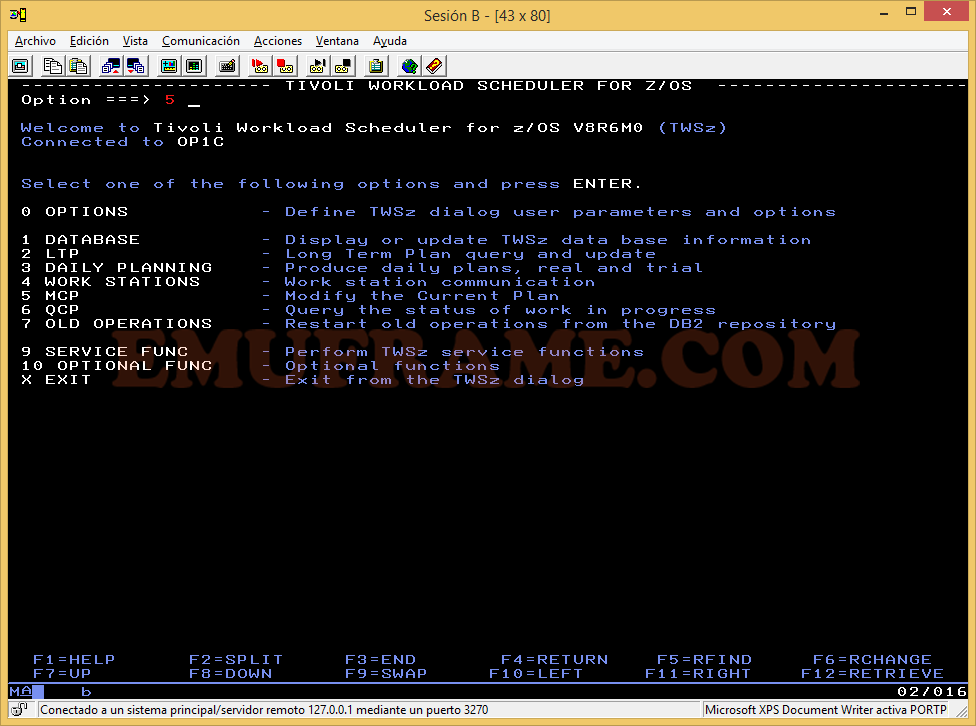
Opción 2.
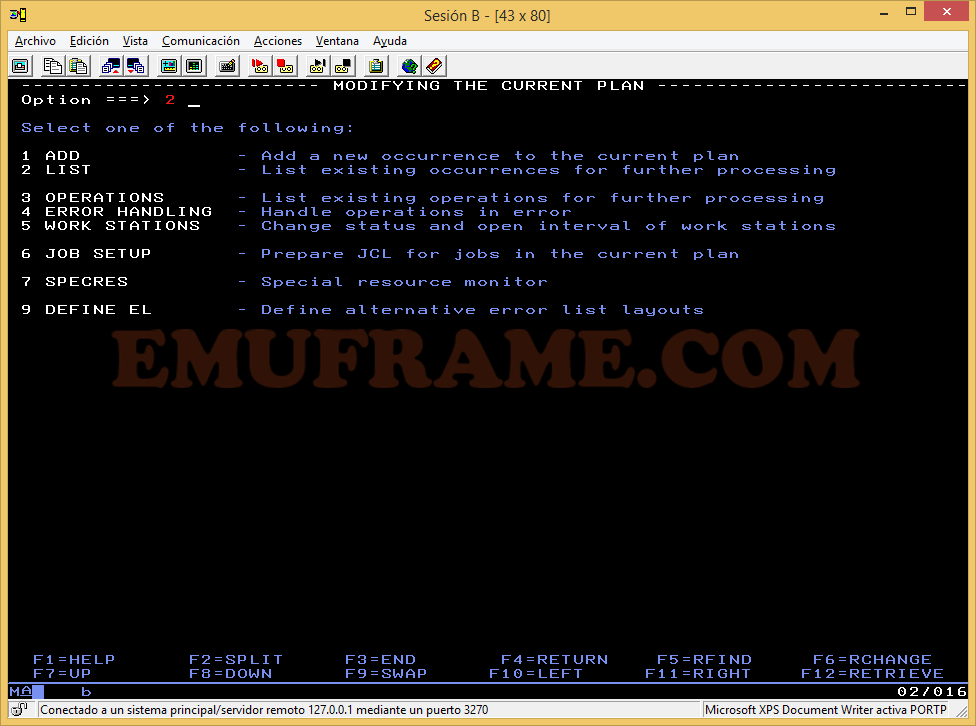
Ponemos el nombre del job en el campo JOBNAME. También podríamos buscar por el nombre de la aplicación.
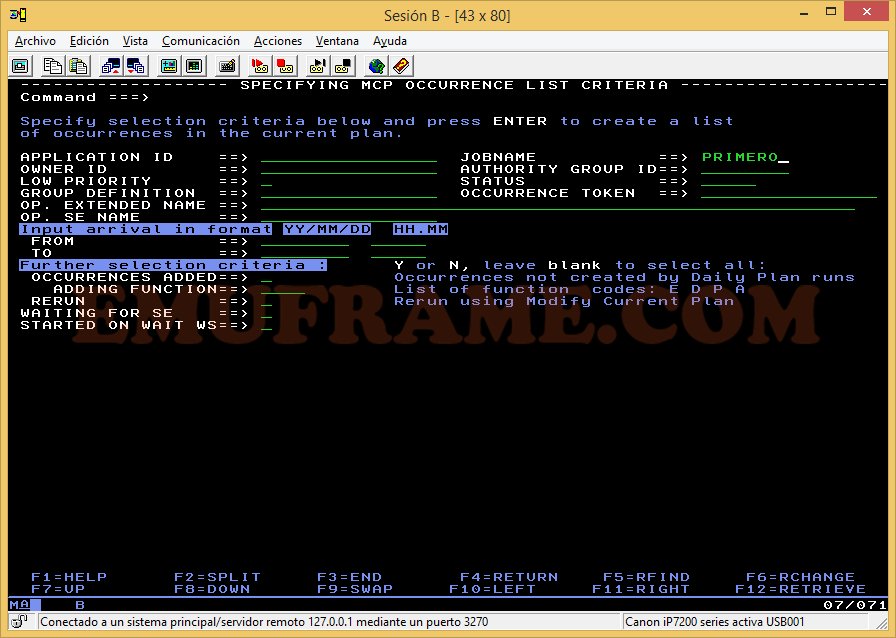
Ya vemos que en la columna "S" aparece una "C" que indica que está completada la aplicación. Podemos entrar con Browse para ver las operaciones.
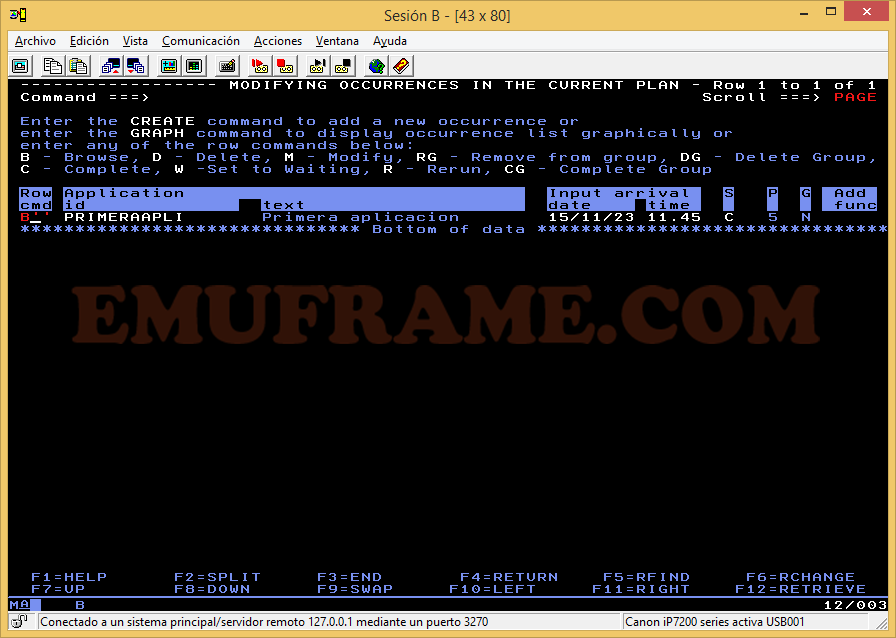
Opción 2, para ver la lista de operaciones.
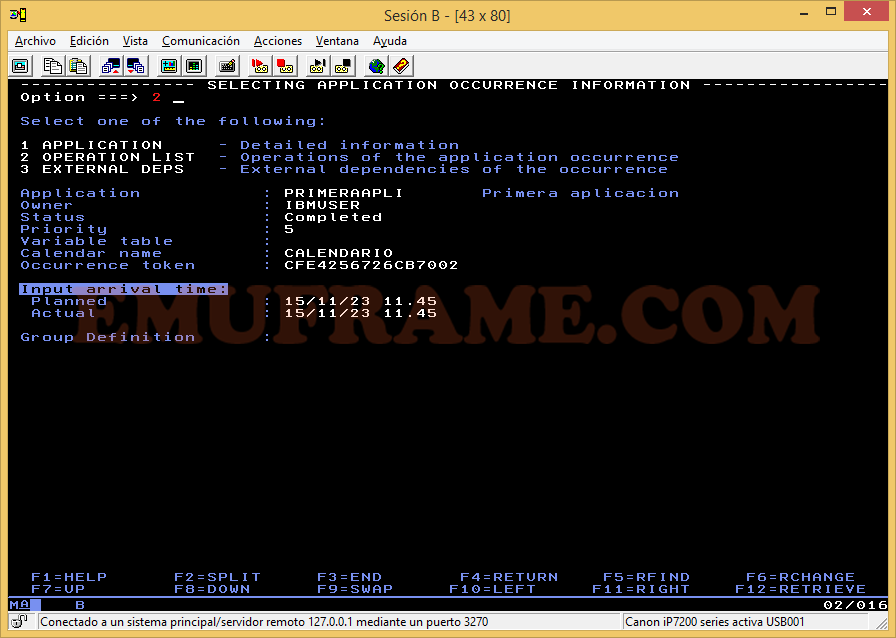
Confirmamos que todas las operaciones están completadas.
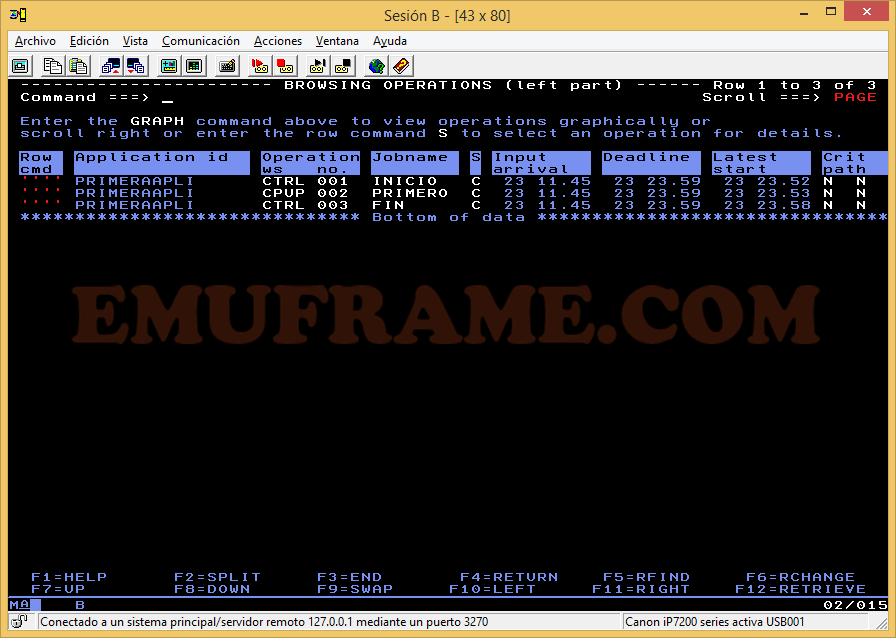
Ya hemos visto cómo corregir y relanzar jobs que finalizan en error en OPC.






